当电脑出现故障的时候,电脑可以进行自动修复操作,不过最近有小伙伴反应说自己的win10自动修复失败无限循环怎么办?今天小编就跟大家分享下具体的解决方法.
当win10电脑出现故障的时候 , win10自带有自动修复功能 , 会在开机提示自动修复 。 不过有小伙伴反应说自己的win10电脑自动修复失败 , win10自动修复失败无限循环怎么办?这种情况下开机无法进入的话就需要进行系统还原操作了 。 下面小编就教下大家具体的方法步骤 。
1、在出现的修复界面 , 点击高级选项 。
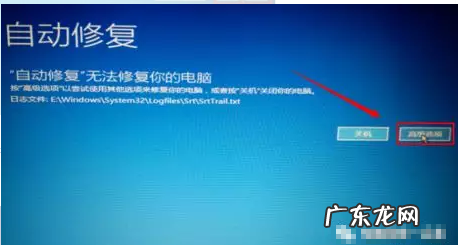
文章插图
2、进入高级选项设置后 , 有6个选项 。 如果点击”启动修“后无法解决的话 , 可以点击”系统还原“ 。

文章插图
3、然后弹出2个选择项 。 第一个是不完全清除 , 第二个是完全清除 。 若电脑内没有备份重要文件 , 点击”删除所有内容“选项 。
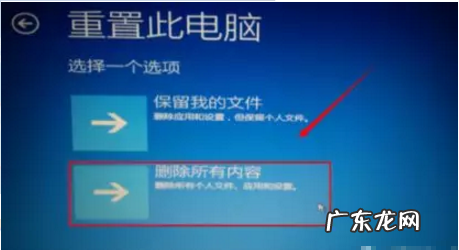
文章插图
4、弹出页面提示是否删除驱动 , 选择清除所有的驱动 。

文章插图
5、然后选择”完全清理驱动器“ 。

文章插图
6、点击”初始化“ , 等待初始化完成后电脑会自动重启 , 即完成整个修复 。

文章插图
【win10开机自动修复进不去系统 win10自动修复失败无限循环怎么办】以上便是win10自动修复失败无限循环的解决方法 , 大家遇到这个问题的时候可以参考这个教程解决 。
- 电脑开机横杠一闪一闪 win10开机左上角横杠一直闪如何重装系统
- win10高级选项没有uefi win10用uefi启动更慢的原因及解决方法
- win10蓝牙开关不见了 windows10如何打开蓝牙
- netframework能卸载吗 win10如何卸载windows media player
- 下载电脑系统一键装机 笔记本如果使用口袋一键装机安装 Win10 教程
- 鼠标一阵一阵的卡顿 如何解决win10电脑鼠标间歇性卡顿
- win10限速怎么取消 win10限速修改方法小技巧
- 电脑屏幕黑屏但主机正常 win10屏幕黑屏就剩鼠标如何返回到桌面
- NVIDIA怎么更新显卡驱动 分享win10重装nvidia显卡驱动方法
- win7查看网络连接状态 如何彻底关闭windows10自动更新
特别声明:本站内容均来自网友提供或互联网,仅供参考,请勿用于商业和其他非法用途。如果侵犯了您的权益请与我们联系,我们将在24小时内删除。
